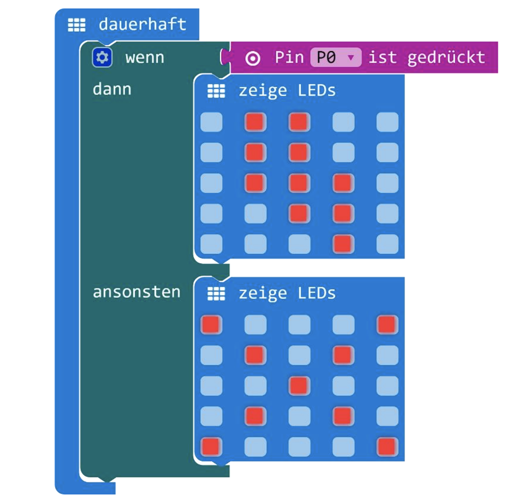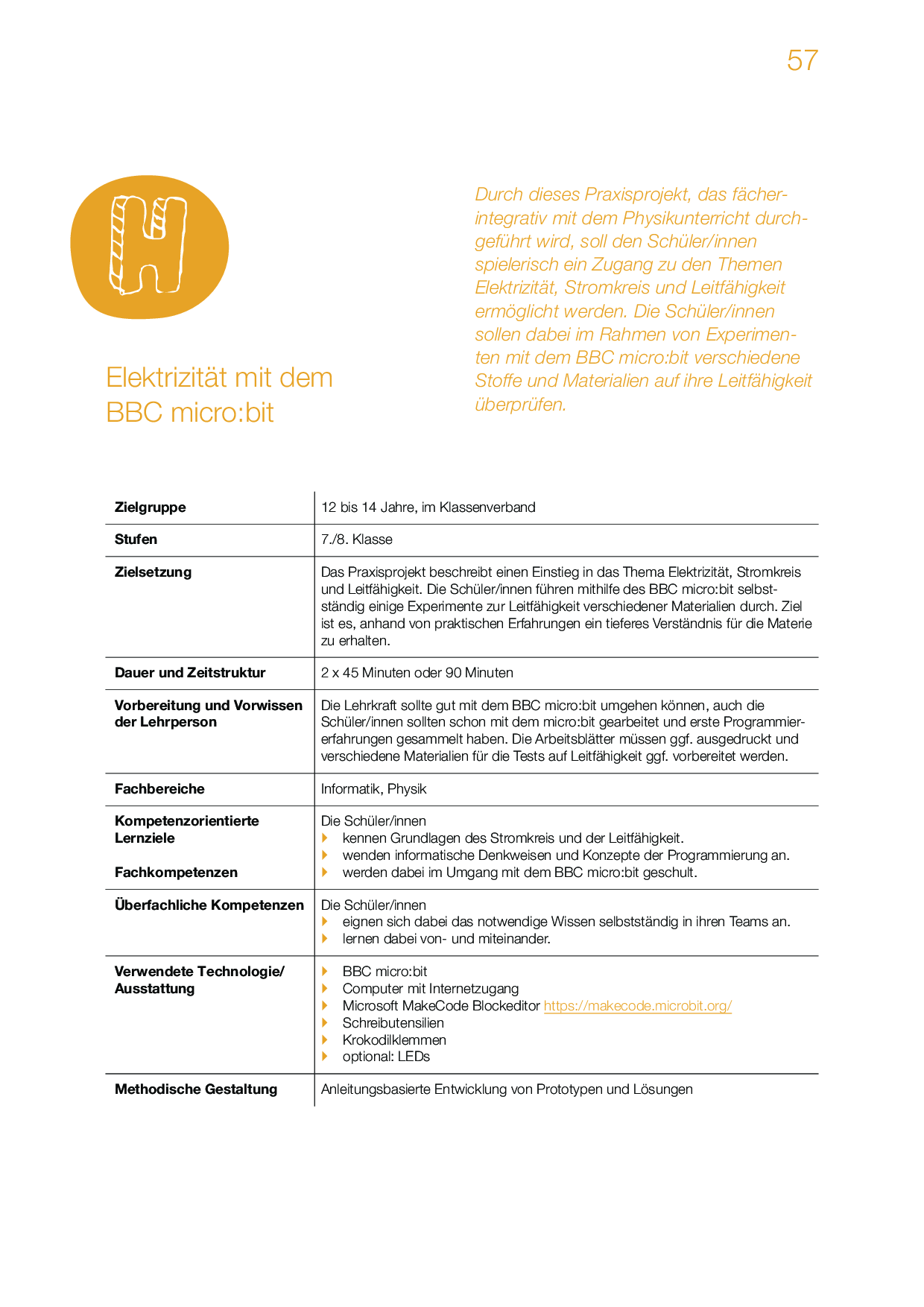Elektrizität mit dem BBC micro:bit:
Durch dieses Praxisprojekt, das fächerintegrativ mit dem Physikunterricht durch- geführt wird, soll den Schüler/innen spielerisch ein Zugang zu den Themen Elektrizität, Stromkreis und Leitfähigkeit ermöglicht werden. Die Schüler/innen sollen dabei im Rahmen von Experimenten mit dem BBC micro:bit verschiedene Stoffe und Materialien auf ihre Leitfähigkeit überprüfen.
Vorbereitung
Es ist notwendig, dass der BBC micro:bit in Klassenstärke vorhanden ist und für das Projekt zur Verfügung steht. Für die Erstellung des Programms ist auf Seiten der Lehrkraft bereits Grundlagenwissen in der Programmierung und in der Handhabung des BBC micro:bit erforderlich. Hier muss ggf. zur Vorbereitung Zeit investiert werden. Die Seite Arbeiten mit dem BBC micro:bit kann hier hilfreich sein.
Ablauf und Methoden
1. Einheit: Programmierung des BBC micro:bit (45 Minuten)
Schritt 1: Einführung und Gruppenbildung
(5 Minuten)
Das Praxisprojekt eignet sich ideal als Einstieg in die Themen Elektrizität, Stromkreis und elektrische Leitfähigkeit von Stoffen. Diese Themen sollen allerdings in der praktischen Auseinandersetzung mit dem micro:bit erarbeitet werden, weshalb auf eine theoretische Erklärung verzichtet und gleich mit der Programmierarbeit begonnen werden soll. Die Lehrkraft hat zu Beginn der Einheit das Vorgehen und die Wichtigkeit der selbstständigen Gruppenarbeit zu erklären. Die Lehrkraft unterstützt die Bildung von Gruppen von 2 bis 3 Schüler/innen.
Schritt 2: Programmierung des BBC micro:bit als Anzeigegerät für Leitfähigkeit (30 Minuten)
Als Anleitung für die Programmierarbeit dient den Schüler/innen dabei das Arbeitsblatt, welches sie von der Lehrkraft erhalten.
Arbeitsblatt 1 - Leitfähigkeit
learninglab.tugraz.at
Sollte es Probleme bei der Umsetzung geben, kann das Beispiel alternativ auch in Kooperation mit der Lehrkraft erstellt werden. Der Ablauf des Beispiels sollte so sein, dass zuerst zwei Krokodilklemmen (eine für die Erdung und eine für die Verbindung zu einem Pin) an den BBC micro:bit angebracht werden. Dies ist erforderlich, um Messungen durchführen zu können, die zeigen sollen, ob der zu untersuchende Gegenstand leitfähig ist oder nicht. Die Krokodilklemmen sollen dabei wie folgt angebracht werden:
Wie auf der Musterlösung ersichtlich, wird ständig der «Wert» des Pins – in diesem Fall Pin 0 – ausgelesen. Es wurde dabei überprüft, ob der Pin ‹gedrückt› ist – also ob der Stromkreis geschlossen wurde. Wenn das Material, an dem die beiden Krokodilklemmen befestigt werden, leitfähig ist, gilt der Pin als gedrückt. Deshalb wird hier mittels eines Befehls aus der Kategorie «Logik» abgefragt, ob der Pin ‹gedrückt› wird. Es handelt sich dabei um eine sogenannte bedingte Anweisung. Zur Visualisierung wird dann, wenn Strom fliesst und das Material somit leitfähig ist, ein Blitz-Symbol auf dem LED-Display angezeigt. Ansonsten, also wenn das Material nicht leitfähig ist, wird ein «X»-Symbol mit den LEDs dargestellt.
Anschliessend kann damit begonnen werden, das Programm zu erstellen. Das Ziel soll dabei sein, dass auf den LEDs (z.B. durch ein Blitzsymbol) angezeigt wird, ob das untersuchte Material leitfähig ist. Dabei werden die beiden Krokodilklemmen am zu untersuchenden Gegenstand mit ausreichendem Abstand befestigt. Eine Musterlösung für das zugehörige Programm könnte wie folgt aussehen:
Schritt 3: Präsentation der Lösungen (10 Minuten)
Die Lehrkraft sollte ein oder zwei Gruppen bitten, ihr Programm vorzustellen, damit Gruppen, die noch keine Lösung umgesetzt haben, daraus lernen können.
2. Einheit: Experimente und Dokumentation zur Leitfähigkeit (45 Minuten)
Schritt 1: Experimente mit dem BBC micro:bit zur Leitfähigkeit
Nachdem die Programmierarbeit abgeschlossen wurde, sollen die Schüler/innen mit dem micro:bit und den angeschlossenen Krokodilklemmen einige Experimente durchführen. Die Schülerinnen können sich dabei z.B. in Dreiergruppen zusammentun. Es sollen verschiedene Gegenstände des Alltags, die für die Schüler/innen in Reichweite sind, untersucht werden (etwa Münzen, Stifte, Geländer, …). Die Schüler/innen können sich hierzu auch ausserhalb des Klassenraums bewegen. Sie sollten dabei kurz notieren, welchen Gegenstand sie untersucht haben und ob dieser leitfähig ist, oder nicht. Dafür steht das folgende Arbeitsblatt zur Verfügung.
Arbeitsblatt zur elektrischen Leitfähigkeit
learninglab.tugraz.at
3. Einheit: Präsentation der Ergebnisse (15 Minuten)
Die Ergebnisse der Gruppen werden abschliessend, im Rahmen einer Kurzpräsentation, der Klasse vorgestellt.
Mögliche Varianten
Der Themenbereich der Elektrizität mit dem BBC micro:bit bietet eine Vielzahl an Anwendungsmöglichkeiten. Zuerst sei erwähnt, dass mit dem micro:bit nicht nur ausgelesen werden kann, ob Strom fliesst oder nicht, sondern auch, wie stark der Strom fliesst. Dies geschieht durch das Abfragen des analogen Wertes eines Pins des micro:bit. Dazu könnte man, aufbauend auf das erste Beispiel, die Schüler/innen messen lassen, wie stark ein Gegenstand elektrischen Strom leitet.
Besonders gut eignet sich hierzu die Testung an Pflanzenerde – hier kann man den Unterschied zwischen trockener Erde, halbfeuchter Erde und feuchter Erde messen. Anleitungen für Schüler/innen sowie für die Lehrkraft finden sich in den Materialien der TU Graz.
learninglab.tugraz.at
learninglab.tugraz.at
learninglab.tugraz.at
Mit dem BBC micro:bit können auch kleine elektronische Bauteile mit Strom versorgt werden können. Ein Beispiel hierfür wäre etwa die Stromversorgung einer LED. Auch hierzu gibt es weitere Materialien der TU Graz:
Arbeitsblatt 3 für Schüler/innen
learninglab.tugraz.at
Das Beispiel kann auch im Zusammenhang mit dem bekannten Geschicklichkeitsspiel «Der heisse Draht» mit den Schüler/innen umgesetzt werden. Dazu muss eine «Spielbahn», beispielsweise aus Holz, Draht und Isolierband, gebaut werden. Der micro:bit fungiert dann als Berührungsdetektor. Das Spiel kann gut zur Auflockerung des Unterrichts oder zur Sicherung des Erlernten eingesetzt werden.
learninglab.tugraz.at
learninglab.tugraz.at
Steckbrief Elektrizität mit dem BBC micro:bit
Zielgruppe
12 bis 14 Jahre, im Klassenverband
Stufen
7./8. Klasse
Zielsetzung
Das Praxisprojekt beschreibt einen Einstieg in das Thema Elektrizität, Stromkreis und Leitfähigkeit. Die Schüler/innen führen mithilfe des BBC micro:bit selbstständig einige Experimente zur Leitfähigkeit verschiedener Materialien durch. Ziel ist es, anhand von praktischen Erfahrungen ein tieferes Verständnis für die Materie zu erhalten.
Dauer und Zeitstruktur
2 x 45 Minuten oder 90 Minuten
Vorbereitung und Vorwissen der Lehrperson
Die Lehrkraft sollte gut mit dem BBC micro:bit umgehen können, auch die Schüler/innen sollten schon mit dem micro:bit gearbeitet und erste Programmiererfahrungen gesammelt haben. Die Arbeitsblätter müssen ggf. ausgedruckt und verschiedene Materialien für die Tests auf Leitfähigkeit ggf. vorbereitet werden.
Fachbereiche
Informatik, Physik
Lernziele Fachkompetenzen
- Die Schüler/innen kennen Grundlagen des Stromkreis und der Leitfähigkeit.
- Sie wenden informatische Denkweisen und Konzepte der Programmierung an.
- Sie werden dabei im Umgang mit dem BBC micro:bit geschult.
Lernziele Überfachliche Kompetenzen
- Die Schüler/innen eignen sich dabei das notwendige Wissen selbständig in ihren Teams an.
- Sie lernen dabei von- und miteinander.
Verwendete Technologie/Ausstattung
- BBC micro:bit
- Computer mit Internetzugang
- Microsoft MakeCode Blockeditor makecode.microbit.org
- Schreibutensilien
- Krokodilklemmen
- optional: LEDs
Methodische Gestaltung
Anleitungsbasierte Entwicklung von Prototypen und Lösungen
Download
Dieses Praxisprojekt wird fächerintegrativ mit dem Physikunterricht durchgeführt. Den Schüler/innen wird dadurch spielerisch ein Zugang zu den Themen Elektrizität, Stromkreis und Leitfähigkeit ermöglicht. CC BY 4.0 Patrick Zellacher, Maria Grandl und Dr. Martin Ebner im Auftrag von IQES online
Autor/Autorin: Maria Grandl, Martin Ebner, Patrick Zellacher

Leiter der Abteilung Lehr- und Lerntechnologien an der Technischen Universität Graz, forscht und lehrt als habilitierter Medieninformatiker am Institut für Interactive Systems and Data Science
Aus: Werkzeugkoffer Making in der Schule
Fächer: Fächerübergreifend / Fächerverbindend
Stufen: 7. Stufe, 8. Stufe
Weitere Materialien
Die Arbeitsblätter und weitere Materialien stehen unter einer CC-BY-Lizenz zur Verfügung.
Tipps und Tricks
Sollte es nicht möglich sein, dass sich die Schüler/innen frei im Schulgelände bewegen, können auch von der Lehrperson verschiedene Materialien zur Verfügung gestellt werden, die dann auf die Leitfähigkeit überprüft werden (z. B. Aluminiumfolie).
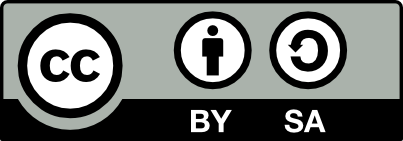
Der Beitrag wird unter der Lizenz CC BY 4.0 zur Verfügung gestellt, bitte beachten Sie bei der Nutzung des Beitrags, z.B. einer Veröffentlichung, die Lizenzbedingungen (https://creativecommons.org/licenses/by/4.0/). Bitte übernehmen Sie dabei folgende Attribution: «Patrick Zellacher, Maria Grandl und Dr. Martin Ebner im Auftrag von IQES online».